
Som en generell regel husker vi flymodus når vi tar et fly fordi vi vet at under flyturen, vi må koble fra mobilen eller legge den, som de forteller oss over høyttalersystemet, "flymodus".
Men hva er det egentlig? Hva er den til? Hvordan tar du på og av? Er det triks med bruken? Spør du deg selv, svarer vi på alt.
Hva er flymodus

Flymodus er faktisk en innstilling du har på mobilenheten din, selv om den også finnes på nettbrett, bærbare datamaskiner, datamaskiner... Hensikten med dette er å koble fra trådløse tilkoblinger, det være seg WiFi, telefondata, samtale- eller meldingssignal eller til og med Bluetooth.
Dette betyr at telefonen er totalt ubrukelig, siden du ikke vil kunne ringe eller motta anrop, heller ikke SMS og applikasjonene vil ikke fungere. Bare de som ikke bruker Internett kunne fungere, men resten vil bli suspendert til denne modusen ble deaktivert.
Grunnen til at det kalles på denne måten er fordi det hentydet til forbudet som eksisterte for mange år siden, der du ikke kunne bruke mobilen din når du reiste med fly, og produsenter, med sikte på å ikke slå av mobilen, designet de denne innstillingen.
Selv om det i dag er kjent at det ikke skjer noe for å ikke aktivere den på fly, fortsetter de å anbefale det, og tvinger til og med. Siden 2014 kan den imidlertid flys uten å aktivere den (tillatt av EASA eller EU-kommisjonen). Husk at til tross for denne muligheten, er det flyselskapene som har siste ord på hva som kan og ikke kan gjøres på flyreiser.
Hva brukes flymodus til?
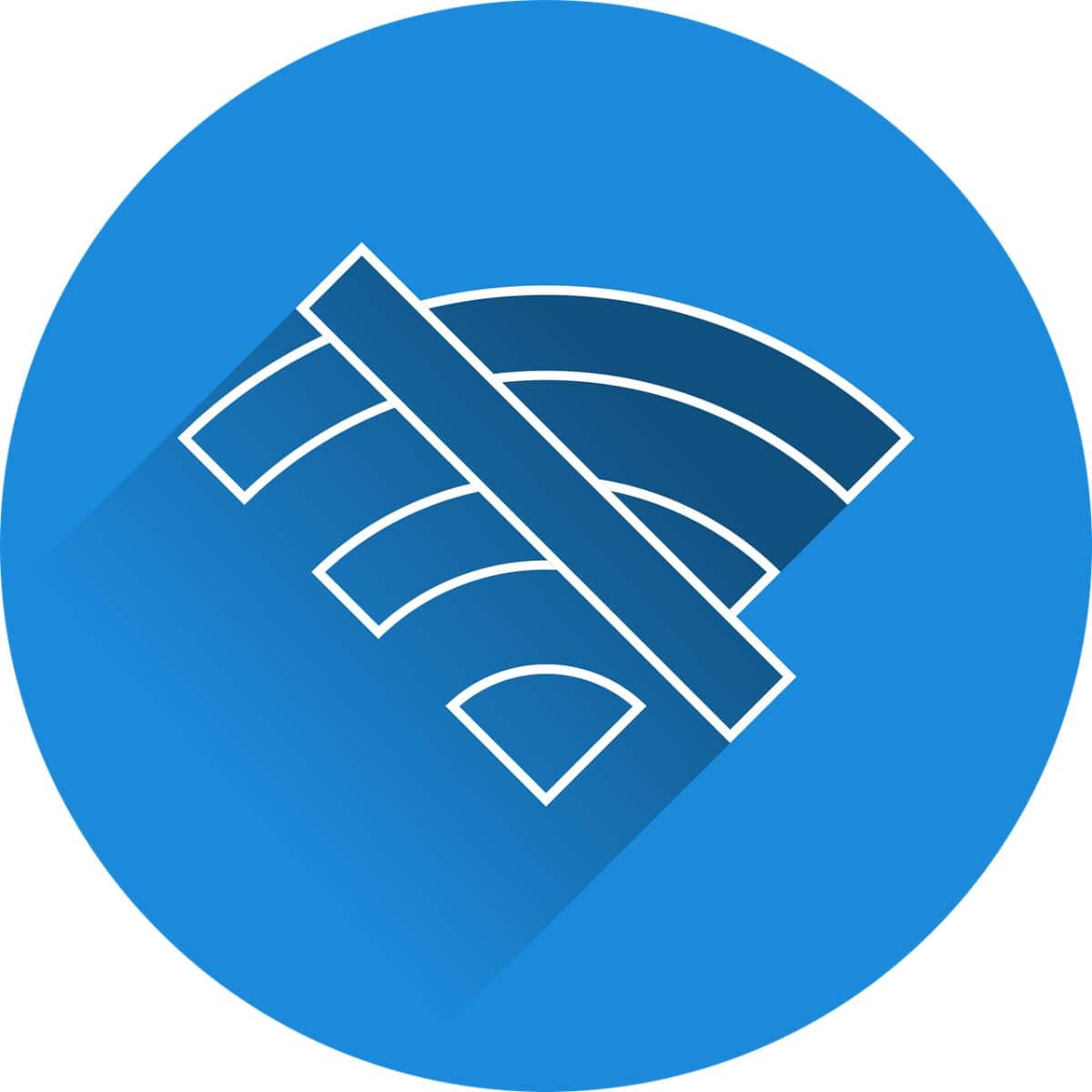
Du har sikkert brukt flymodus på et tidspunkt, og ikke akkurat for å fly. Og det er at selv om hovedbruken er dette, har den faktisk flere bruksområder på daglig basis. Noen av de vanligste er følgende:
å sove bedre
Med tanke på at vi i økende grad er koblet til enheter (mobil, nettbrett, datamaskin), kroppen vår reagerer på enhver lyd som kommer fra dem, til det punktet å våkne midt på natten bare for å vite hva som har kommet.
Og det skader søvnen vår.
Således, bruk av flymodus er en måte å sette mobilen på pause uten å måtte slå den av og lar deg få noen timer med ro og hvile som kroppen din vil takke deg for.
Spar batteriet
En annen vanlig bruk av flymodus er å spare batteri. Å ha internett, bluetooth og mange flere tilkoblinger åpne kontinuerlig er kjent for å tappe batteriet. Hvis du har lite igjen, aktivering av den kan hjelpe deg med å vedlikeholde den, selv om den har et problem, og det er at du ville forlate telefonen uten mulighet for kommunikasjon.
Noe mindre radikalt ville være å fjerne dataene og WiFi slik at det ikke kobles til.
Skriv på WhatsApp uten å bli sett
Dette er kanskje en av de mest brukte av mange, og Den består av å slå på flymodus for å kunne se statene eller svare på meldinger uten at "sniken" vises 'Skriver' når vi svarer.
Det betyr at du kan ta deg tid til å svare, eller bare ta deg tid ut av appen uten å få meldinger.
Start tilkoblingene på nytt
Det er lite kjent bruk, men veldig effektivt når tilkoblingene med telefonen din gir problemer (du har ikke noe signal, den slår ut, du hører dårlig osv.). Hvis det skjer, tilå slå flymodus av og på innen fem minutter kan hjelpe til med å tilbakestille og start tilkoblingene på nytt.
I mange tilfeller hjelper dette med å fikse problemene.
Hvordan slå flymodus på og av

Nå som du vet mer om flymodus, er det på tide at du vet hvordan du aktiverer og deaktiverer den på mobilen, enten det er Android eller iPhone.
Sannheten er at det er veldig enkelt siden det vanligvis er i hurtigkontrollene på telefonen. Men hvis du aldri har trengt det før og du ikke vet hvor det er, gjør vi det enkelt for deg.
Slå på og av på Android
Vi starter med Android-telefoner. Sannheten er at det er flere måter å aktivere den på (og derfor deaktivere den), så du har alternativer:
Bruker av-knappen. Det er telefoner som, når du trykker og holder inne strømknappen, gir deg en liten meny før de slår seg helt av, en av knappene er på et fly. Det er flymodus, og med et klikk kan du aktivere den (og deaktivere den på samme måte).
I Android-innstillingene. Hvis du går inn på innstillingsknappen på telefonen, kan det hende du har en søkemotor, for å søke etter den hvis den ikke kommer ut. Men normalt vil det vises: øverst i menyen eller i WiFi og mobilnettverk. Du må bare aktivere det og det er det.
i varslingslinjen. Hvis du senker varslingslinjen (du tar fingeren fra toppen til bunnen) og der, i hurtigtilgangskontroller, vil du ha flyikonknappen for å aktivere (eller deaktivere) den.
Slå av og på på iPhone
I tilfelle mobilen din er en iPhone, bør du vite at du nesten alltid vil finne den på samme måte som på Android, det vil si:
- I innstillingsmenyen på telefonen, enten i begynnelsen eller ser på WiFi og tilkoblinger.
- I kontrollsenteret på din iPhone.
Aktiver og deaktiver på en datamaskin
Før har vi kommentert at det er mange bærbare datamaskiner og datamaskiner som har flymodus-knappen. Når det gjelder en tårndatamaskin er bruk svært sjelden, utover kanskje å tilbakestille tilkoblingene du har, men i bærbare kan den brukes mer, spesielt hvis du reiser og jobber med den under turen.
Aktivering og deaktivering avhenger av om du bruker Windows, Linux eller Mac på datamaskinen din, men i nesten alle finner du det enkelt ved å søke etter det i hovedmenyens søkemotor eller ved å finne et ikon med et fly (det samme som det på mobilen).
Husk selvfølgelig å deaktivere det etterpå, ellers, uansett hvor hardt du prøver å koble til et nettverk senere, vil det ikke tillate det.
Som du kan se, flymodus, selv om den opprinnelig ble designet for fly, har den i dag mange flere bruksområder. Du må bare gi det en sjanse og prøve. Ingenting er tilfeldigvis en liten stund uten mobilen.